대부분의 Windows 서비스 (예: Windows Update, svchost.exe)는 일반적으로 백그라운드에서 실행되며 매우 적은 양의 장치 리소스를 사용합니다. 그러나 언젠가 이러한 서비스가 엄청난 양의 프로세서 성능을 사용하여 장치 속도가 느려지는 것을 목격 할 수 있습니다. Wuauserv는 Windows 업데이트 서비스가 컴퓨터에서 실행될 때 백그라운드에서 실행되는 Windows 서비스입니다. 이 서비스는 Windows 서비스이므로 작업 관리자 창에서 직접 서비스를 중지 할 수 없습니다. 걱정하지 마세요. 문제를 해결할 수있는 해결책이 있습니다. 장치에서 이러한 솔루션을 시도하면 제 시간에 시련에서 벗어날 수 있습니다.
컴퓨터에서이 문제가 처음으로 발생하는 경우 컴퓨터를 다시 시작하고 동일한 문제가 계속 발생하는지 추가로 확인하십시오.
수정 -1 Windows 업데이트 프로세스가 완료 될 때까지 기다립니다.
이 문제는 컴퓨터에서 일부 중요한 업데이트가 보류 중이기 때문일 수 있습니다. Windows 업데이트를 확인하려면 다음 단계를 따르십시오.
1. 프레스 Windows 키 + I 컴퓨터에서 설정을 엽니 다.
2. 그런 다음 "업데이트 및 보안”설정.

3. 오른쪽 창에서“업데이트 확인“.
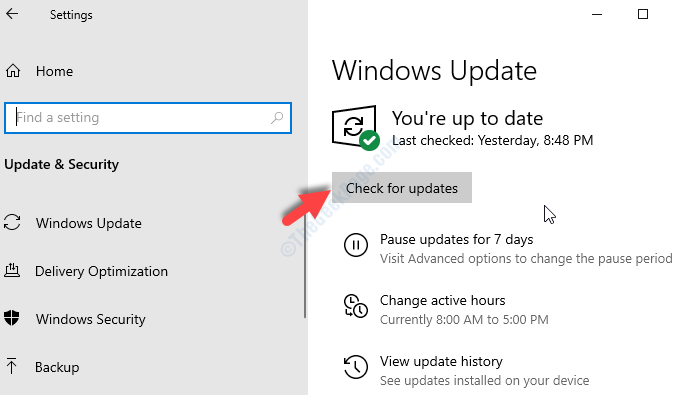
Windows에서 업데이트를 확인한 다음 업데이트를 다운로드하고 업데이트 절차를 완료하기 위해 컴퓨터를 다시 시작할 시간을 선택할 수 있습니다.
전체 업데이트 프로세스가 완료 될 때까지 기다리십시오.
Wuauserv가 여전히 엄청난 양의 리소스를 사용하고 있다면 다음 수정을 수행하십시오.
Fix-2 Windows 업데이트 서비스 비활성화
Windows Update 서비스로 인해이 문제가 발생할 수도 있습니다. 비활성화 할 수 있습니다. 다음 단계에 따라 장치에서 Windows 업데이트를 비활성화하십시오.
1. 그만큼 운영 창은 눌러서 열 수 있습니다 Windows 키 + R.
2. 그 안에 운영 창, 당신은 할 수 있습니다 복사 붙여 넣기 이 명령을 클릭 한 다음“확인“.
services.msc

3. 서비스 목록에서 "윈도우 업데이트”서비스 및 더블 클릭 속성을 엽니 다.
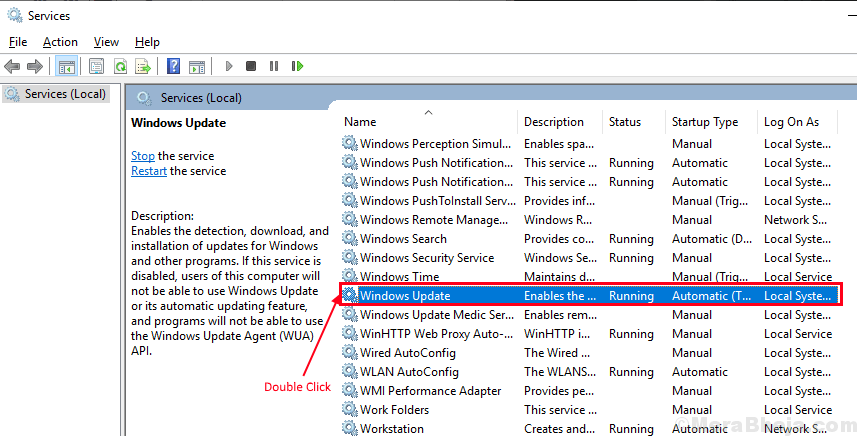
3. 에서 속성 창에서“시작 유형 :”를 선택하고“장애인”을 선택합니다.
4. 마지막으로“대다”다음에“확인“.
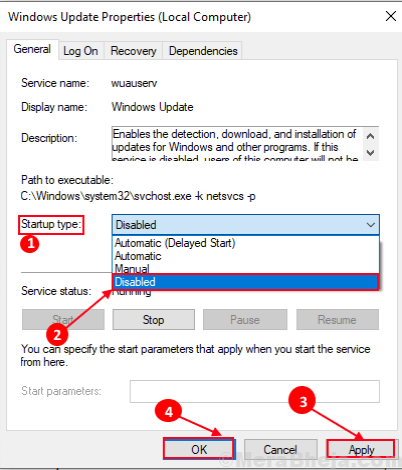
닫기 서비스 창문.
재부팅 컴퓨터에서 오류가 여전히 존재하는지 확인하십시오. 오류가 여전히 존재하면 다음 수정으로 이동하십시오.
수정 -3 Windows 업데이트 제거-
컴퓨터가 최근 Windows 업데이트를받은 경우 업데이트로 인해 장치에서 "CPU 사용량이 높은 Wuauserv"문제가 발생할 수 있습니다.
다음 간단한 단계에 따라 장치에서 최신 Windows 업데이트를 제거하십시오.
1. 열려면 운영 화면에 창을 Windows 키 와 함께 '아르 자형‘키.
2. 이 창에서 복사 붙여 넣기 “appwiz.cpl”을 클릭 한 다음“확인“.

3. 이제 왼쪽 창에서 프로그램 및 기능 창에서“설치된 업데이트보기“.
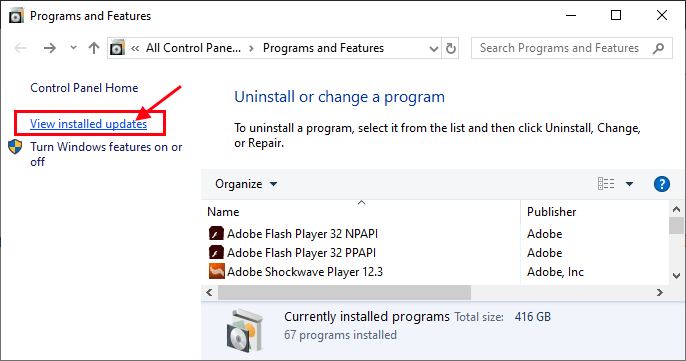
4. 지금에 설치된 업데이트 창에서 "Microsoft 업데이트”섹션에서 최근 업데이트를 확인합니다 (“에 설치” )
5. 그때, 더블 클릭 가장 최근 업데이트에서.
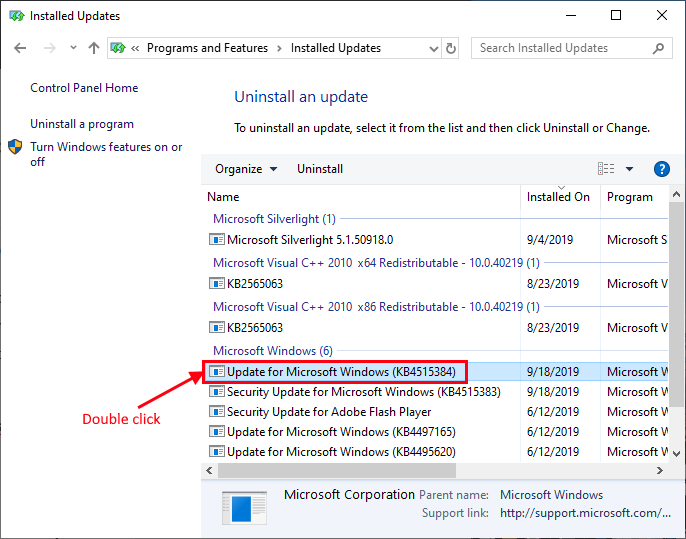
6. 클릭 "예”을 눌러 업데이트를 제거하십시오.
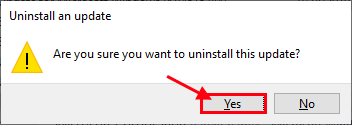
Windows가 업데이트를 제거합니다. 업데이트를 제거한 후 컴퓨터가 다시 시작됩니다.
컴퓨터를 재부팅 한 후에도 여전히 문제가 발생하는지 확인하십시오. 문제가 해결되지 않은 경우 다음 수정으로 이동하십시오.
수정 -4 Software Distribution 폴더 삭제-
장치에서 "Software Distribution"폴더를 삭제하면 많은 사용자의 "CPU 사용량이 많은 Wuauserv"문제가 해결되었습니다. BITS 및 wuauserv를 일시적으로 중지 한 다음 "Software Distribution"폴더를 삭제하고 컴퓨터에서 BITS 및 wuauserv 서비스를 다시 시작하려면 따르십시오.
1. Windows 키 + S를 누르고 검색 상자에 "cmd"를 입력해야합니다.
2. 검색 결과에서 마우스 오른쪽 버튼으로 클릭 ‘명령 프롬프트‘를 클릭 한 다음 "관리자 권한으로 실행“.
3. 개봉 후 명령 프롬프트 창에서이 명령을 복사하여 붙여 넣은 다음‘시작하다'실행합니다.
4. 다른 명령에 대해서도 동일하게 수행합니다.
net stop wuauserv
순 정지 비트.

최소화 명령 프롬프트 창문.
5. 프레스 Windows 키 + E ...에 파일 탐색기 창문.
6. 이 위치로 이동-
이 PC> 로컬 디스크 (C :)> Windows
7. 폴더 목록에서 "소프트웨어 배포"를 누르고 Shift + Delete 삭제합니다.
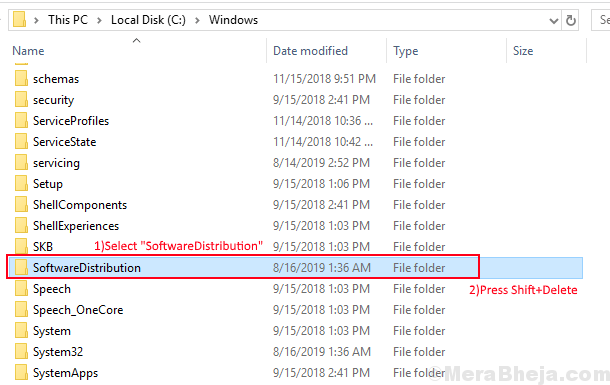
8. 이제 Windows Update 서비스를 다시 시작해야합니다. 그렇게하려면 최대화 그만큼 명령 프롬프트 창문.
9. 이제 명령을 한 번에 하나씩 복사하여 붙여 넣어야합니다. 명령 프롬프트 각각을 붙여 넣은 후 Enter를 누르십시오.
net start wuauserv. 순 시작 비트

재부팅 너의 컴퓨터.
“Wuauserv가 높은 CPU 사용량을 사용하고 있습니다”와 관련된 문제가 해결되어야합니다.
![FIX: Windows 10에 드라이버를 설치할 수 없음 [2021 가이드]](/f/7517c1d7c4a92110b9f4a34e41e9a6ee.jpg?width=300&height=460)

![Java JRE 최신 버전: 다운로드 및 설치 [32 비트, 64 비트]](/f/7013d632ce0570f61d1d3764a9582b37.jpg?width=300&height=460)